如何使用币安验证器来进行2FA安全验证
为进一步提高您的币安账户安全性,我们推荐您使用币安验证器来进行安全验证,用于账户登录、交易等的二次验证(2FA)。
如何绑定币安验证器?
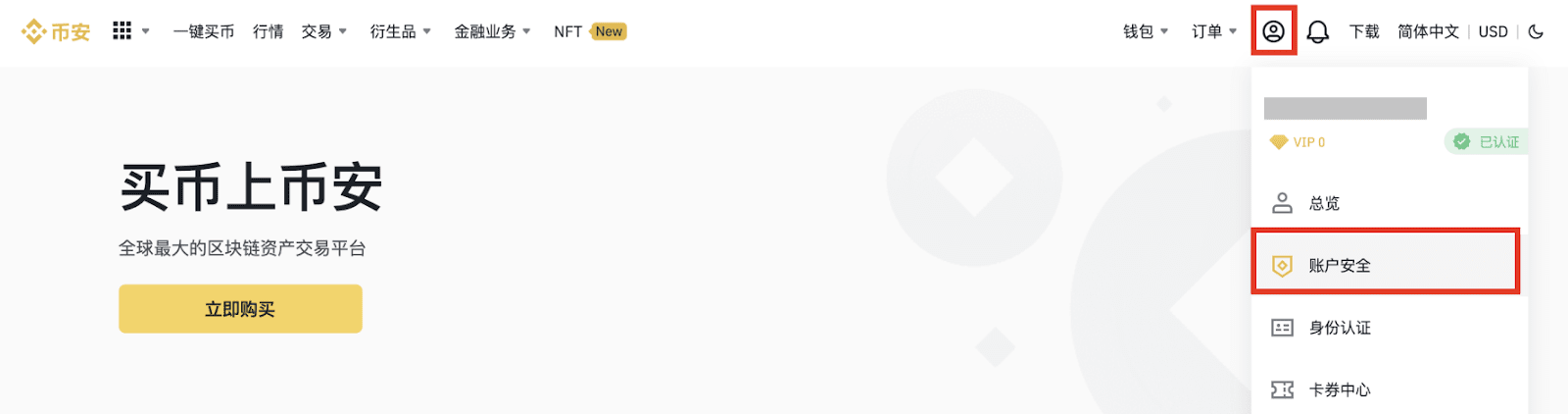
2. 如果您没有绑定任何验证器(币安或谷歌验证器),您可以点击【绑定】后,根据指示按步骤进行设置:
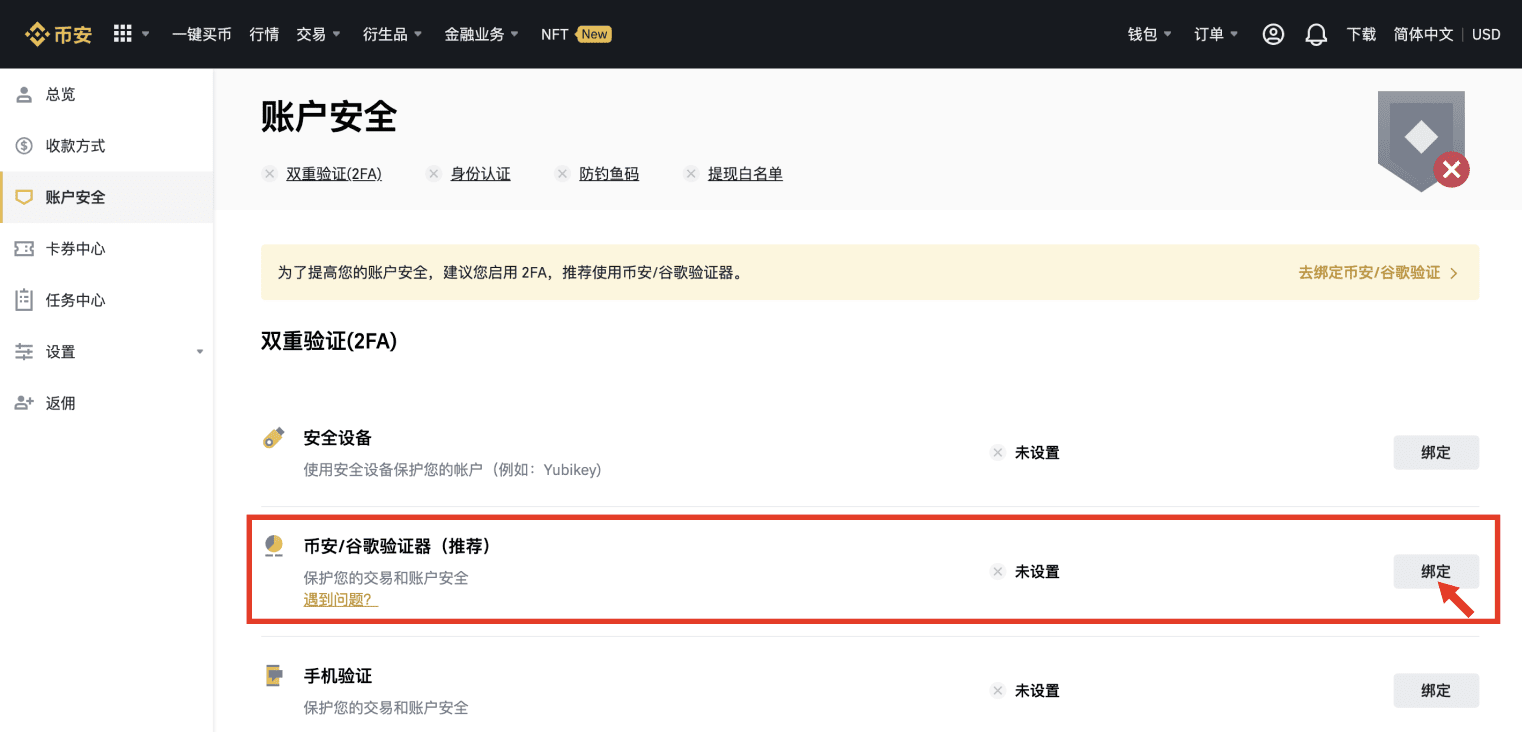
3. 选择【币安验证器】,点击下一步。如您还未下载币安验证器App,先扫描二维码进行下载,再点击【下一步】。
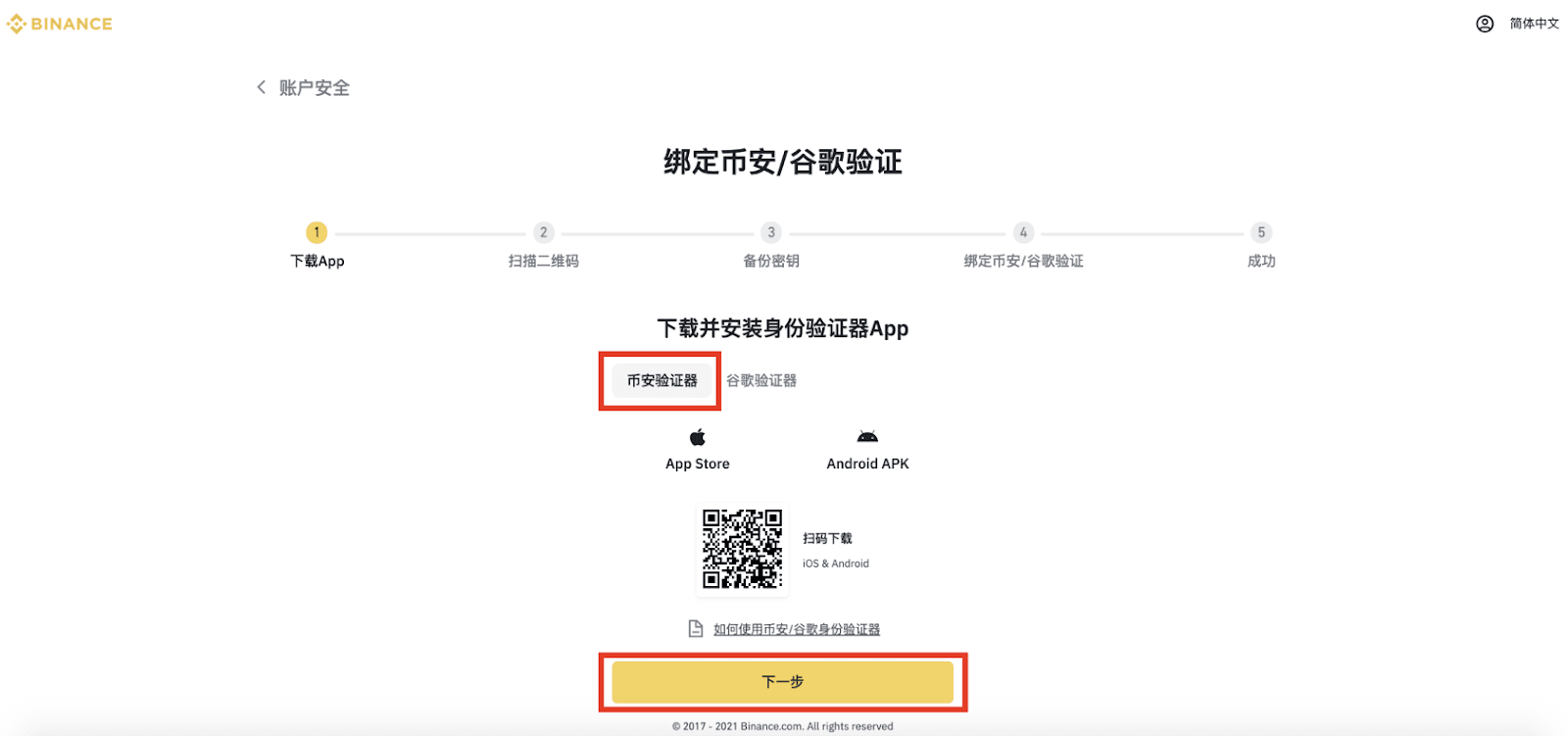
4. 打开币安验证器App,扫描图二维码,或手动输入16位字符。
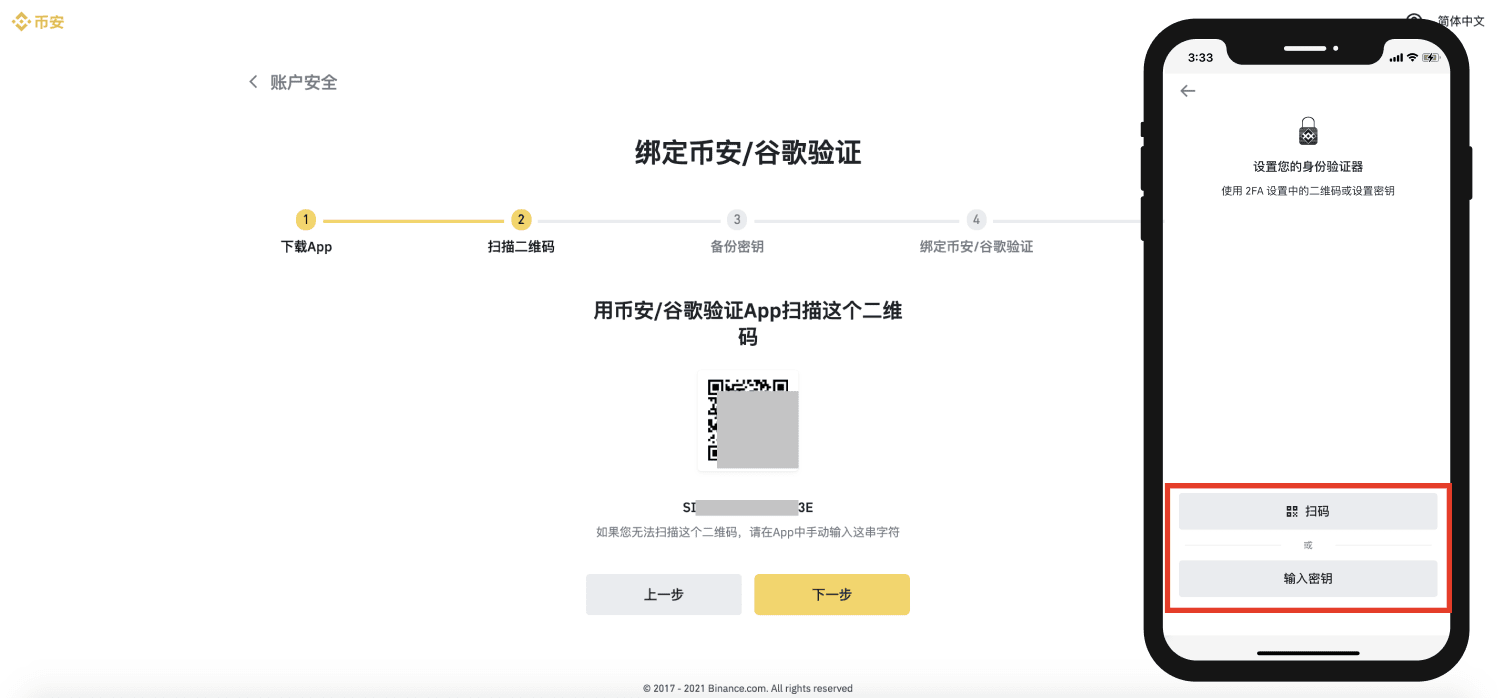
5. 币安验证器上即可形成6位数验证码。
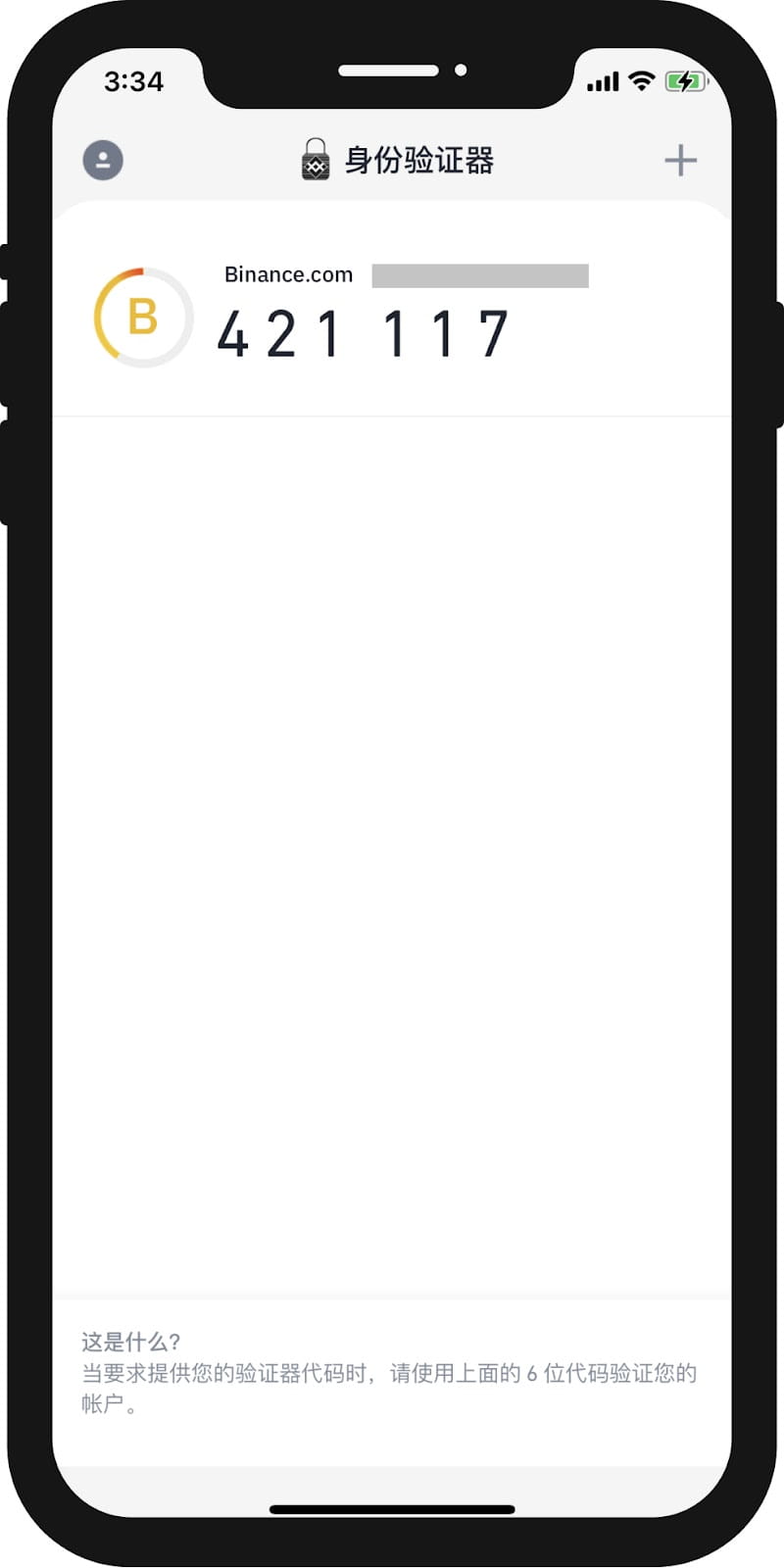
小贴士:如何个性化设置您的币安验证器?
5.1 您可以右滑验证码,进行“置顶”、“编辑”、“删除”等个性化操作。
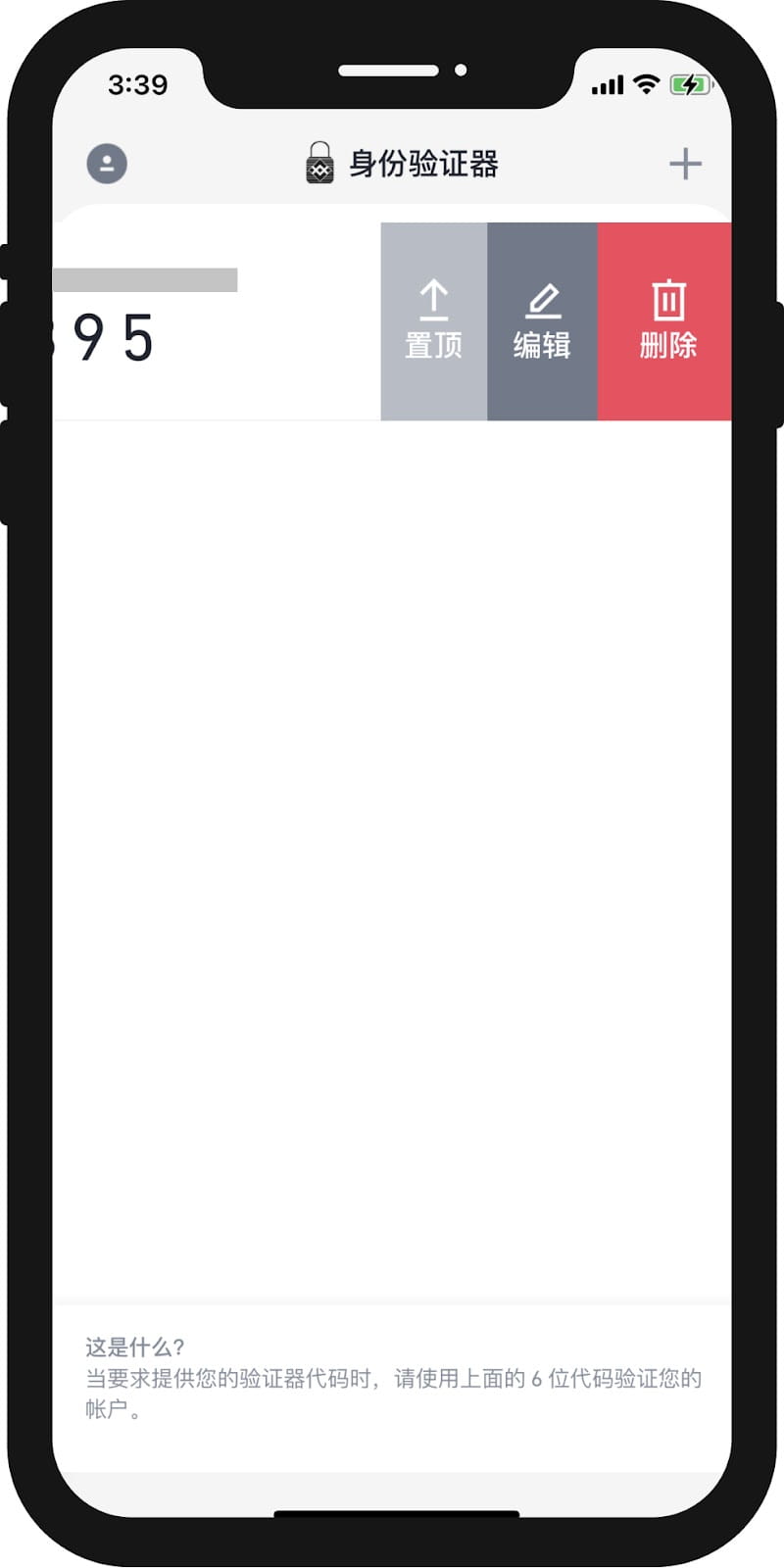
5.2 您也可以在右上角点击【+】,为多个账号分别添加验证码。
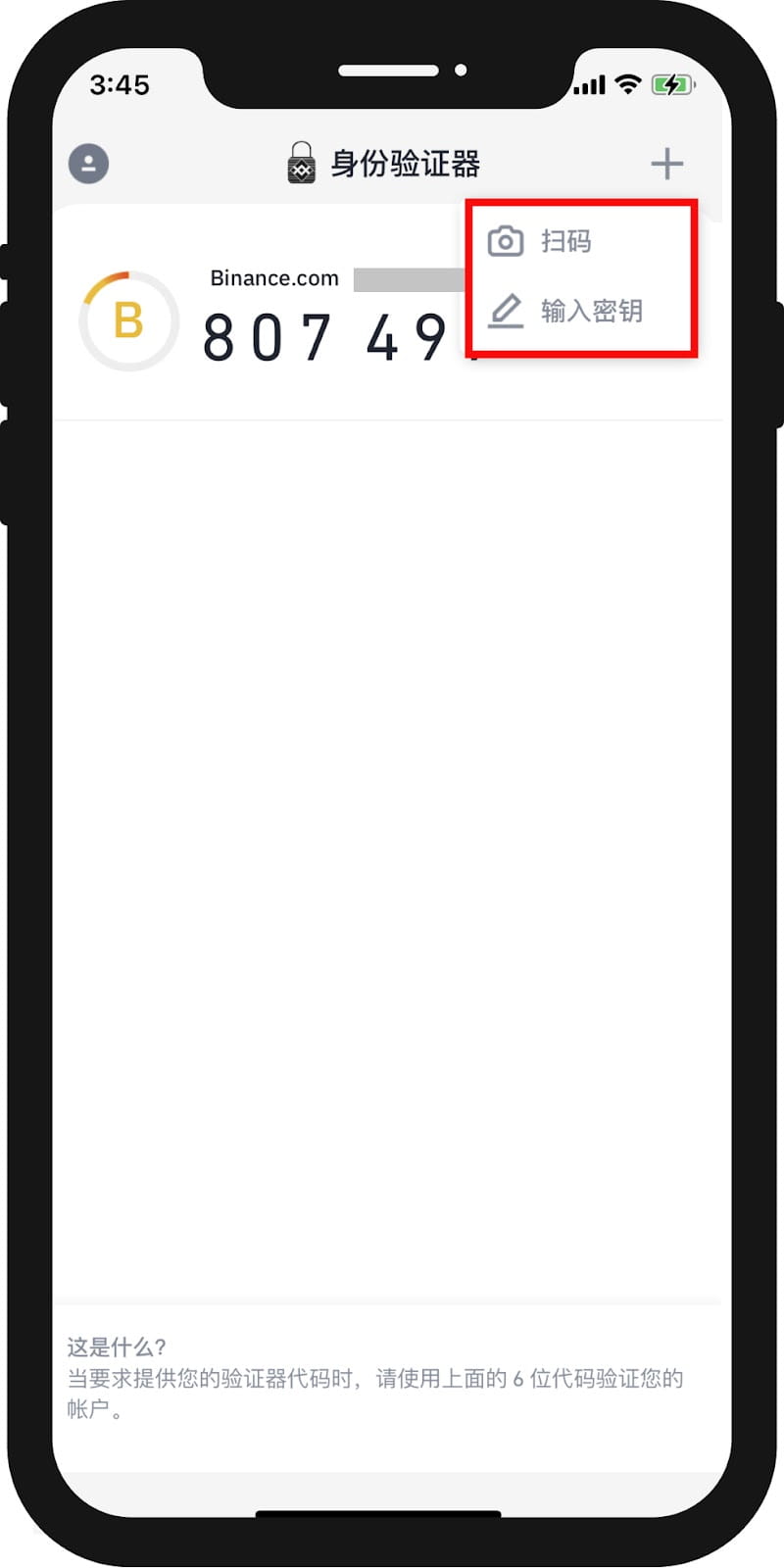
5.3 如您在币安验证器上设置了多个验证码,为方便区分,您可以右滑验证码后,点击【编辑】,为每个账户设置账户名称。
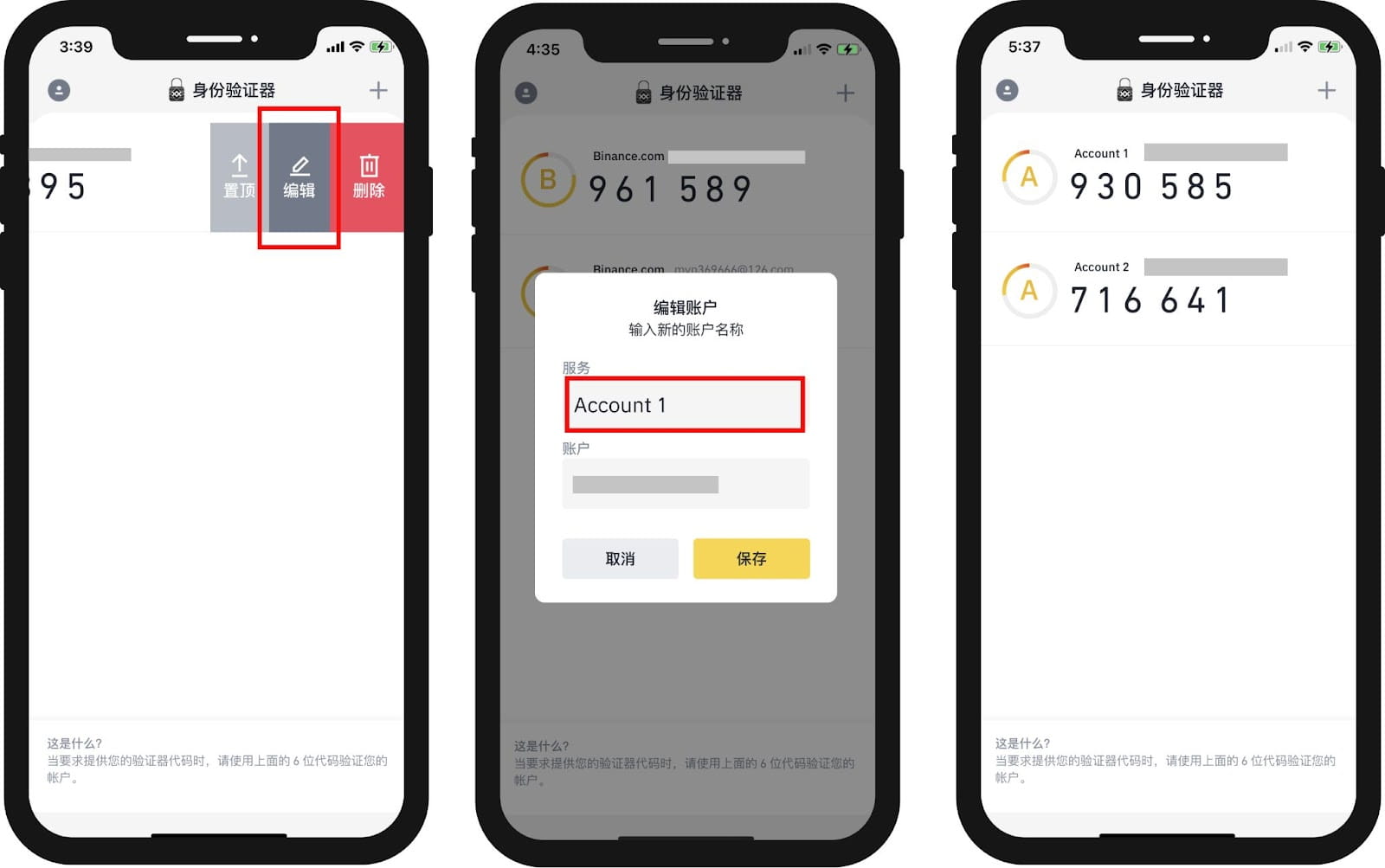
6. 设置完成后,返回币安验证器绑定流程页面。将16位密钥备份后保存在安全位置。若您丢失了手机,此密钥可用来恢复您的身份验证器。备份好后,点击【下一步】。
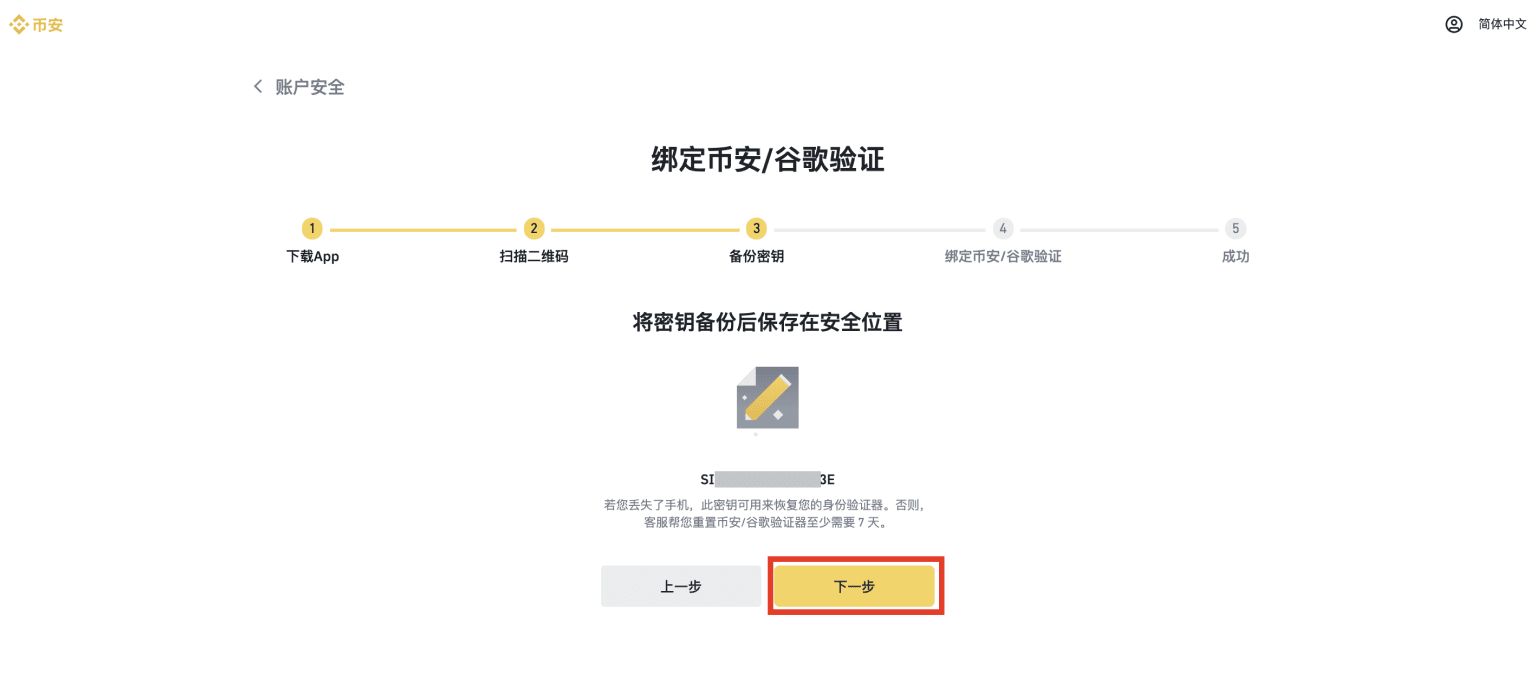
7. 请使用您的 2FA 设备进行验证,以启用币安验证器。点击【下一步】。
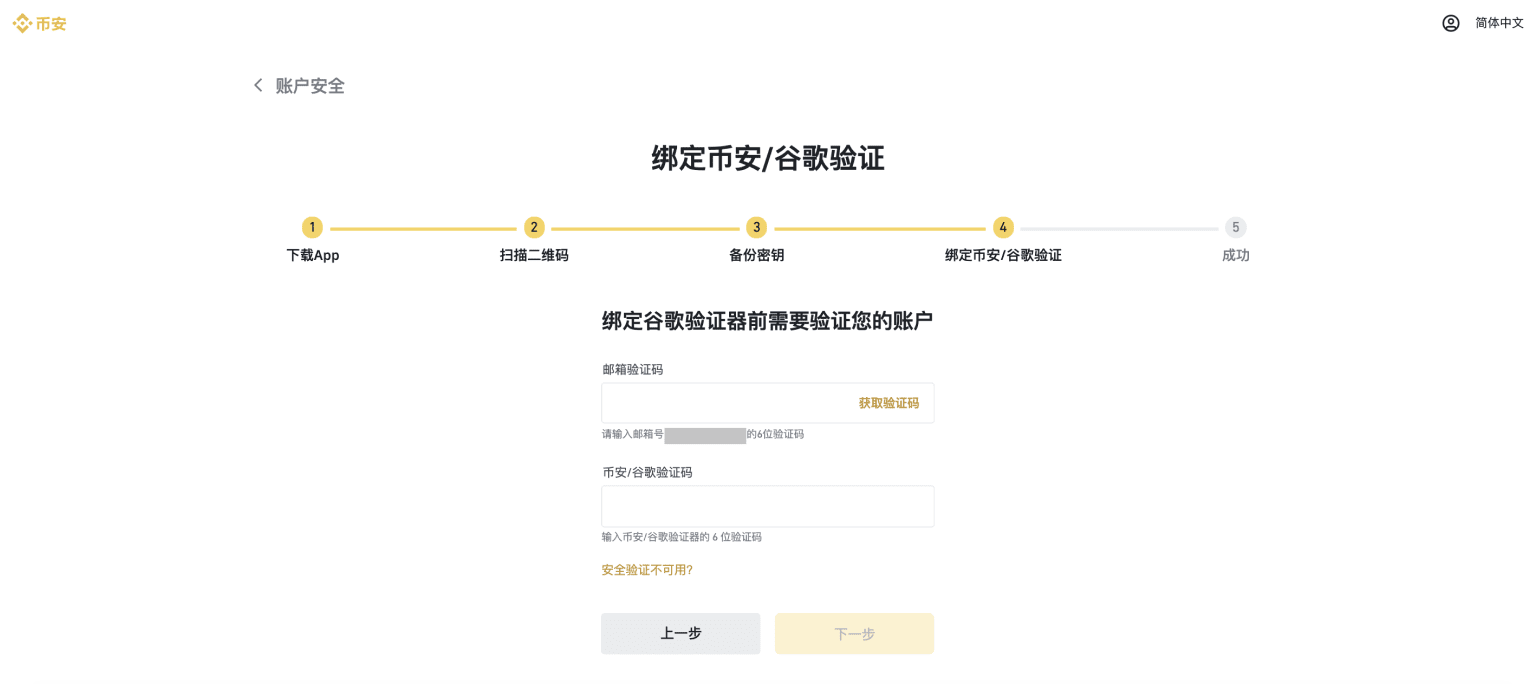
8. 您已成功绑定币安验证器。
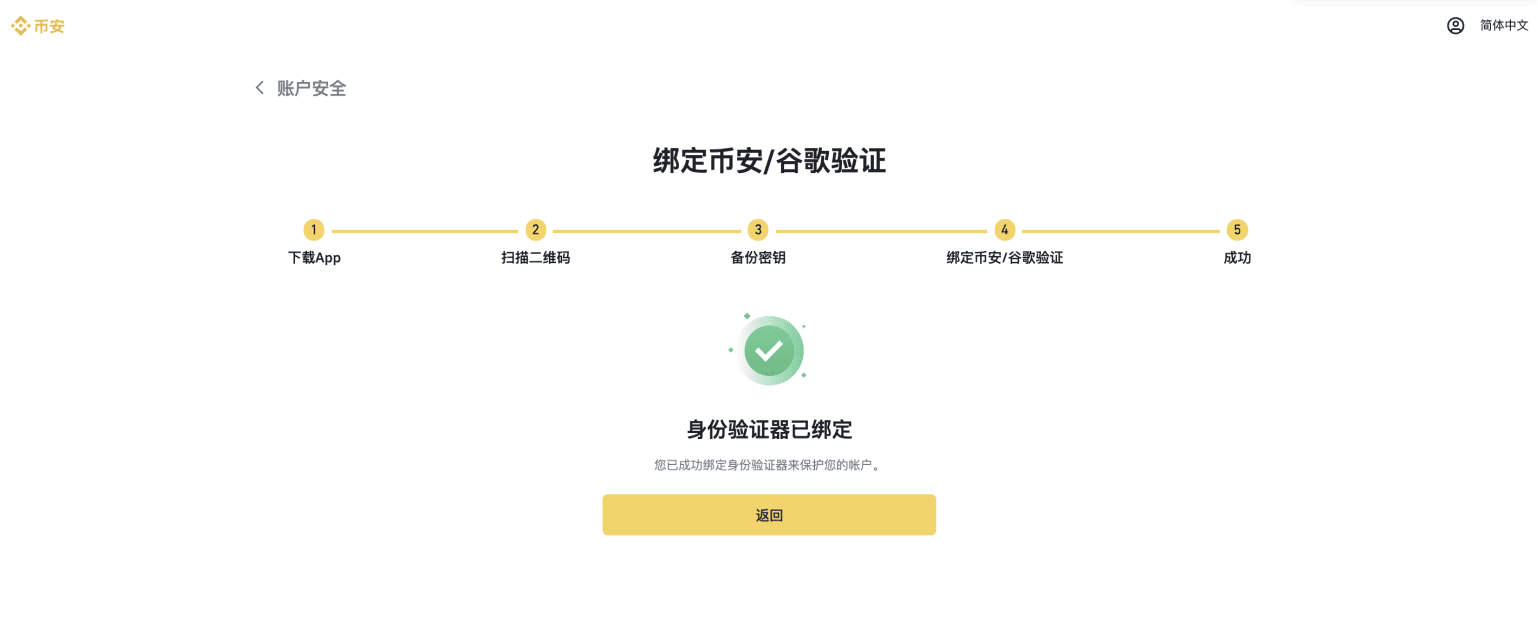
如何重置币安验证器?
1. 如您已经绑定了谷歌验证器,或您的币安验证器无法正常使用,请点击【更改】-【确认】后,根据指示按步骤进行设置:
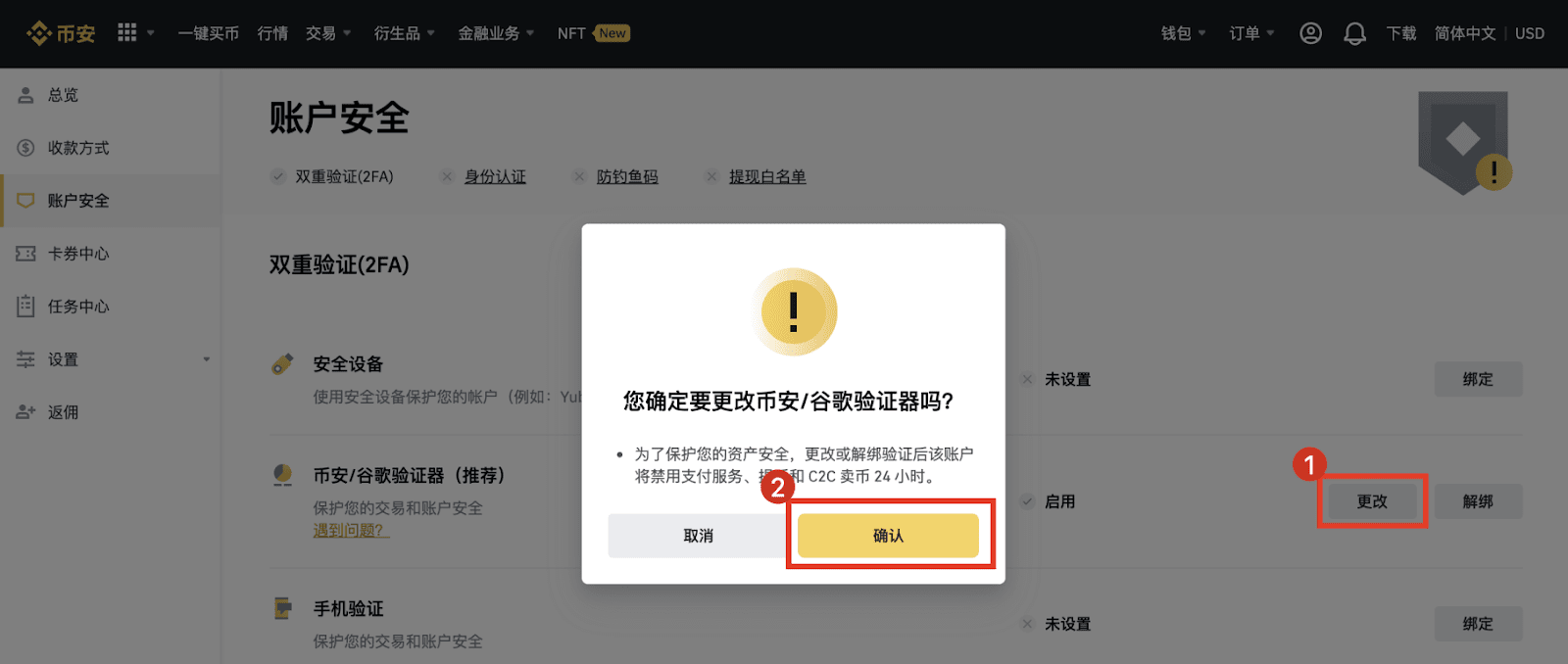
需注意,为了保护您的资产安全,更改或解绑验证后该账户将禁用支付服务、提现和C2C卖币24小时。
2. 系统将会进入“更改币安/谷歌身份验证器”页面。根据指示完成2FA安全验证,并输入谷歌验证器的6位验证码,点击【解绑并继续】,移除您绑定的谷歌身份验证器。
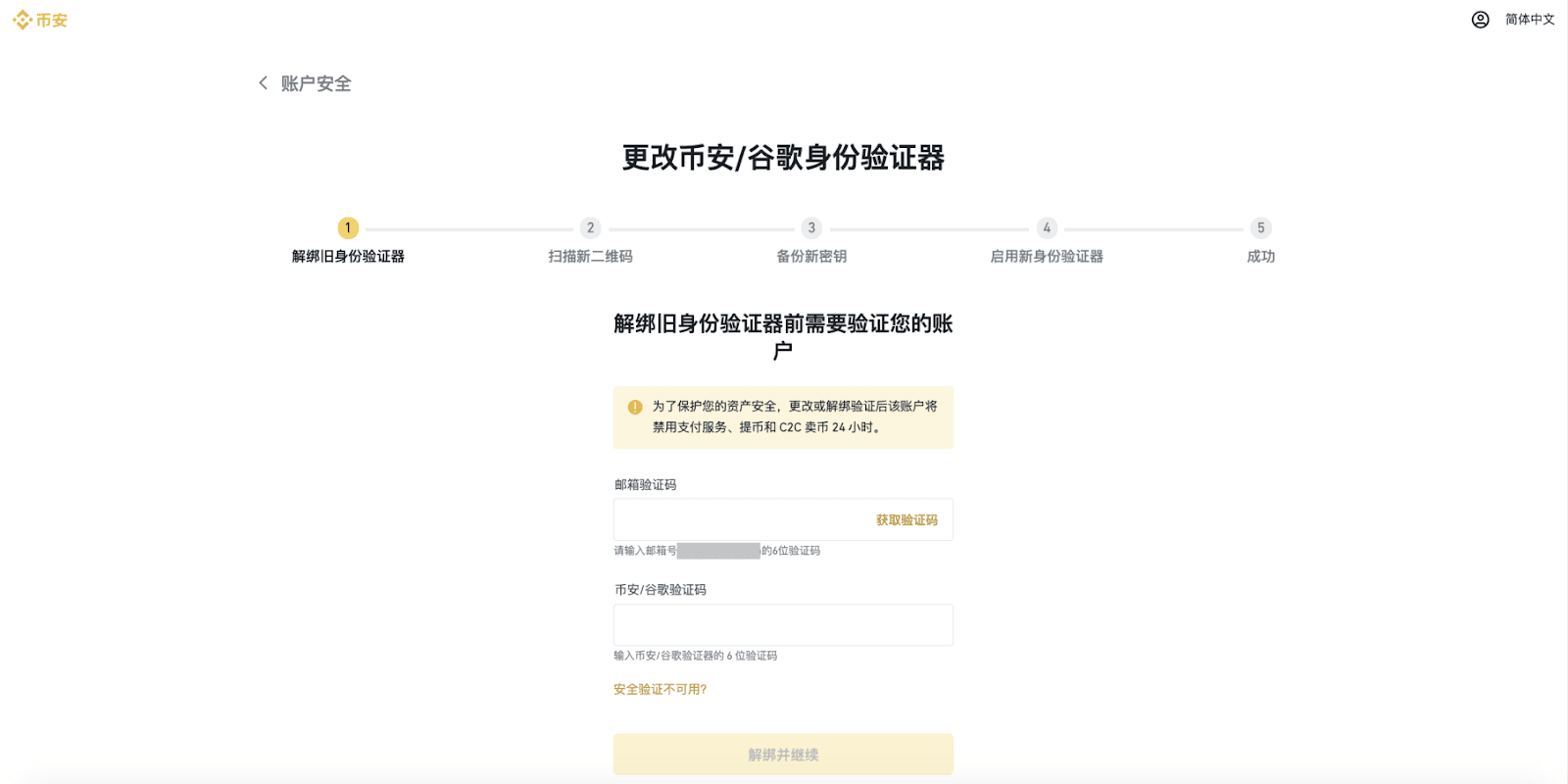
3. 打开币安验证器App,扫描图二维码,或手动输入16位字符。
如您还未下载币安验证器App,先【下载币安验证器】,将币安验证器App下载到手机上。
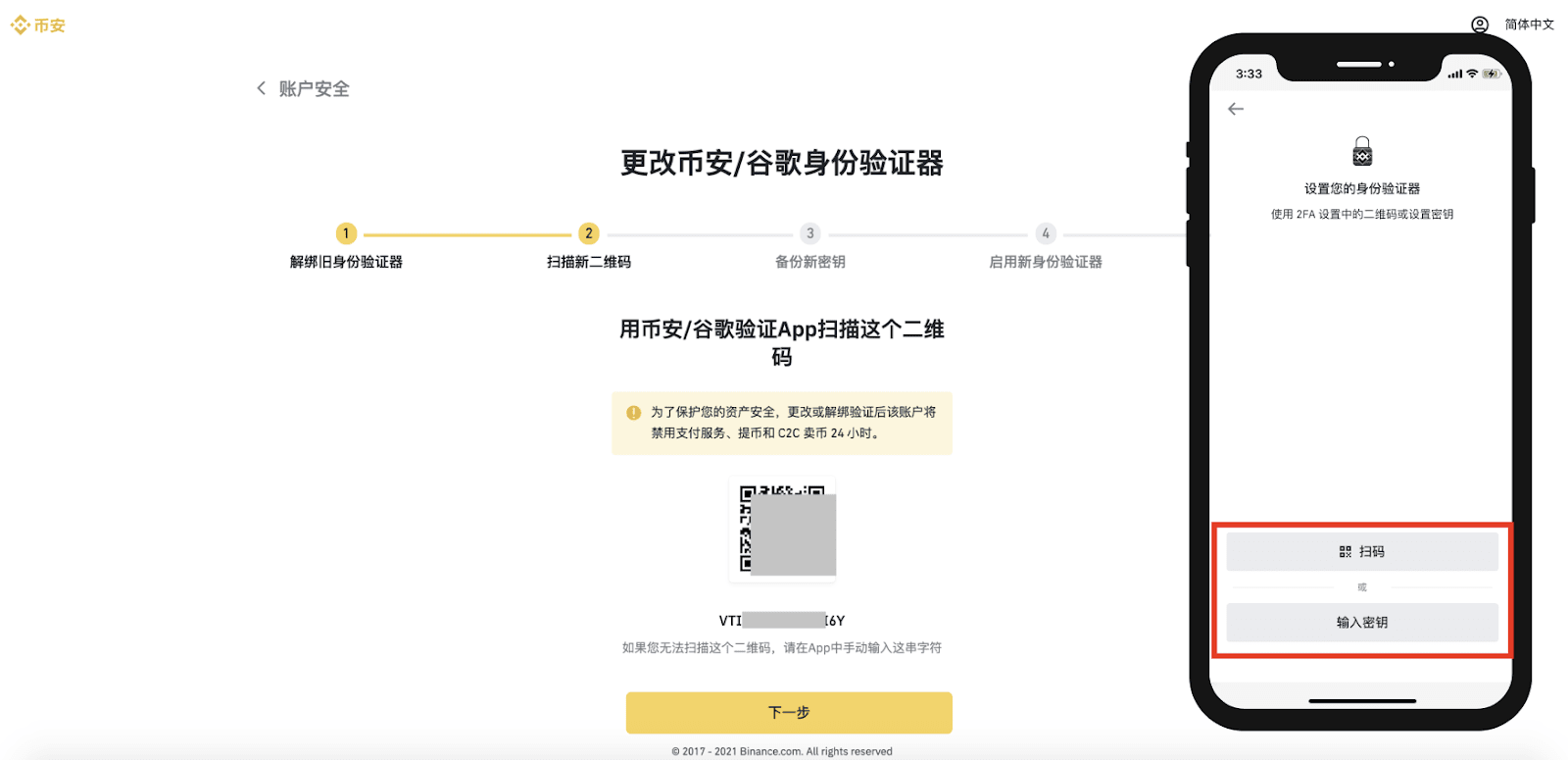
4. 币安验证器上即可形成6位数验证码。
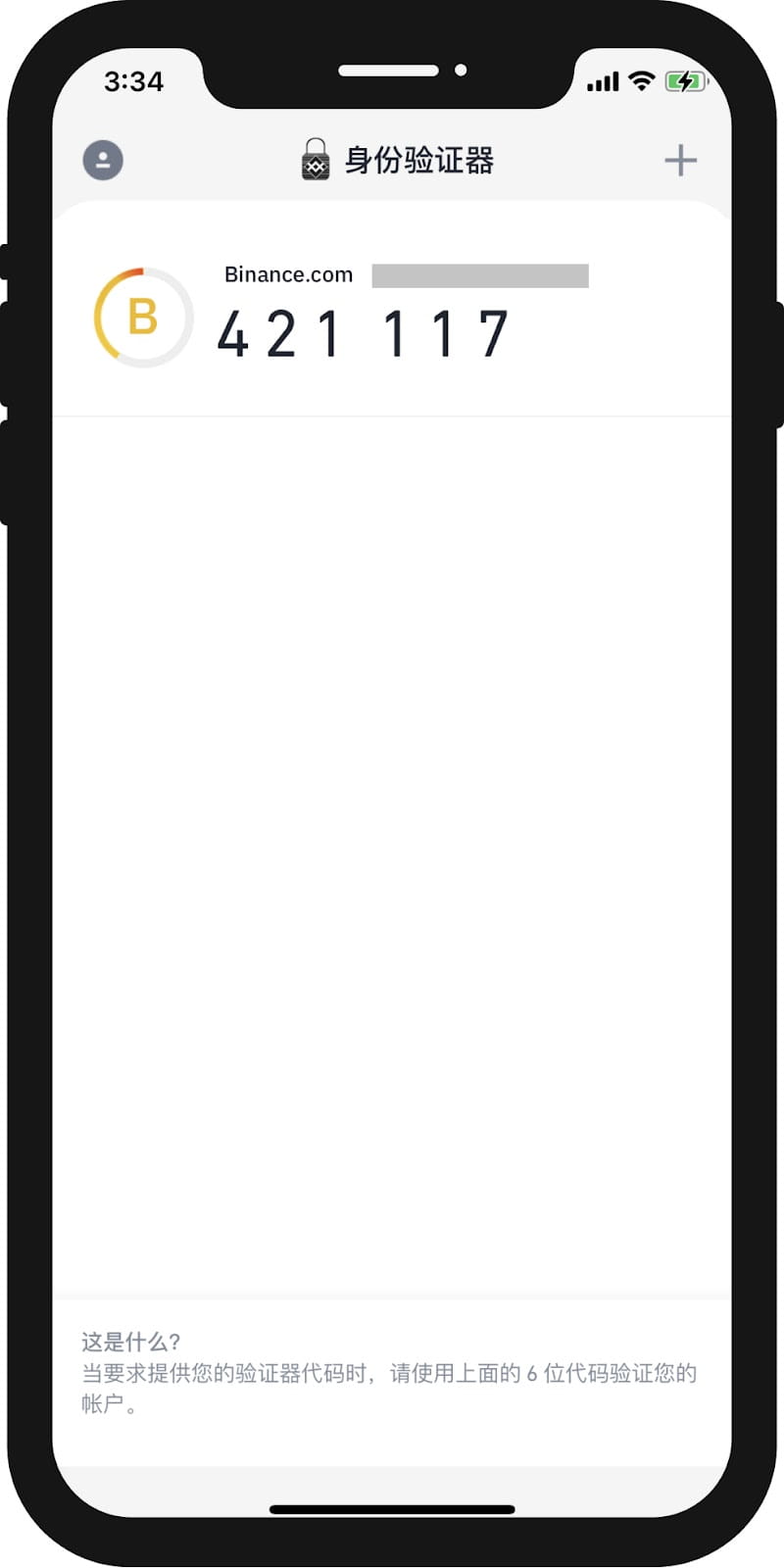
5. 将16位密钥备份后保存在安全位置。若您丢失了手机,此密钥可用来恢复您的身份验证器。备份好后,点击【下一步】。
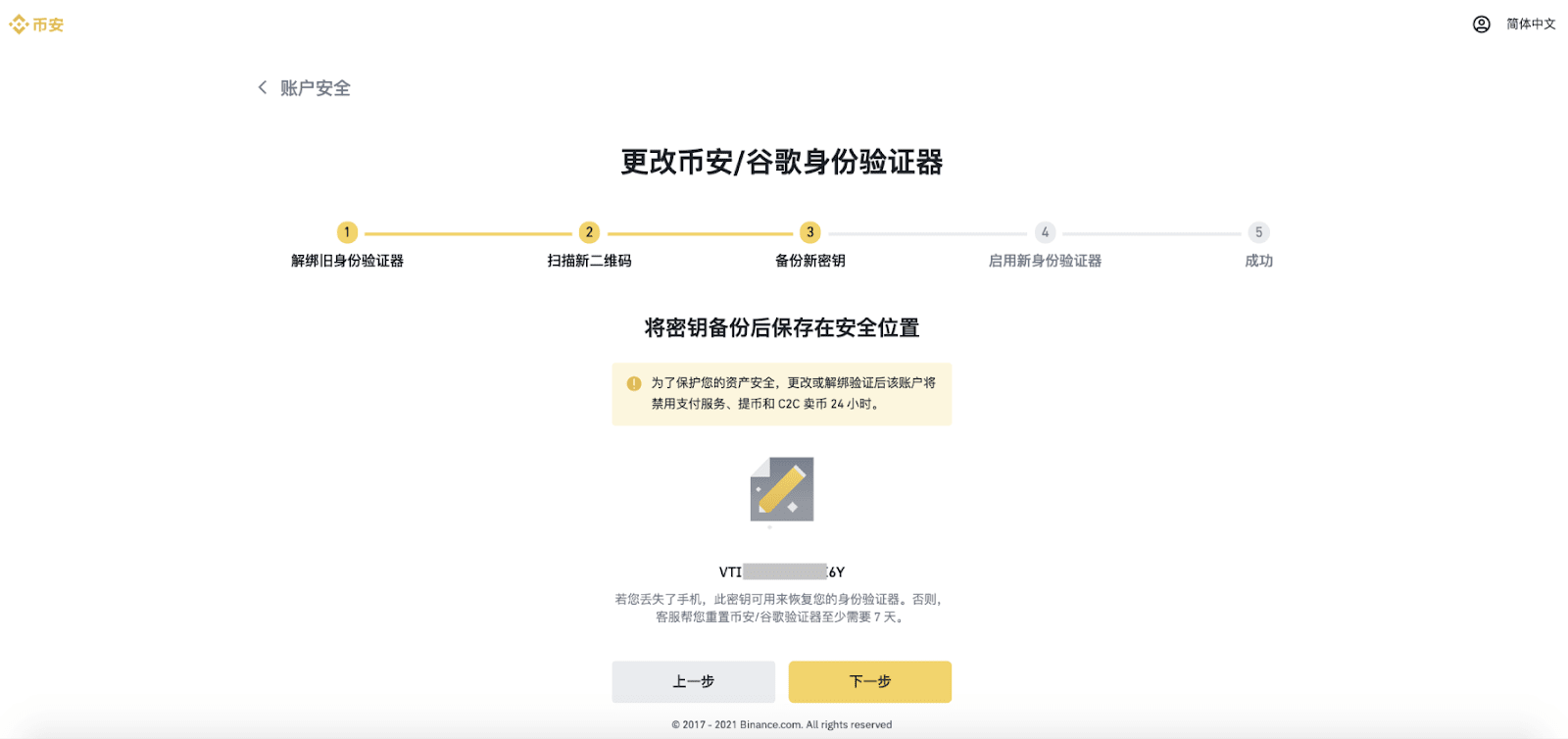
6. 请使用您的 2FA 设备进行验证,并输入币安验证器的6位验证码,以启用币安验证器。点击【下一步】。
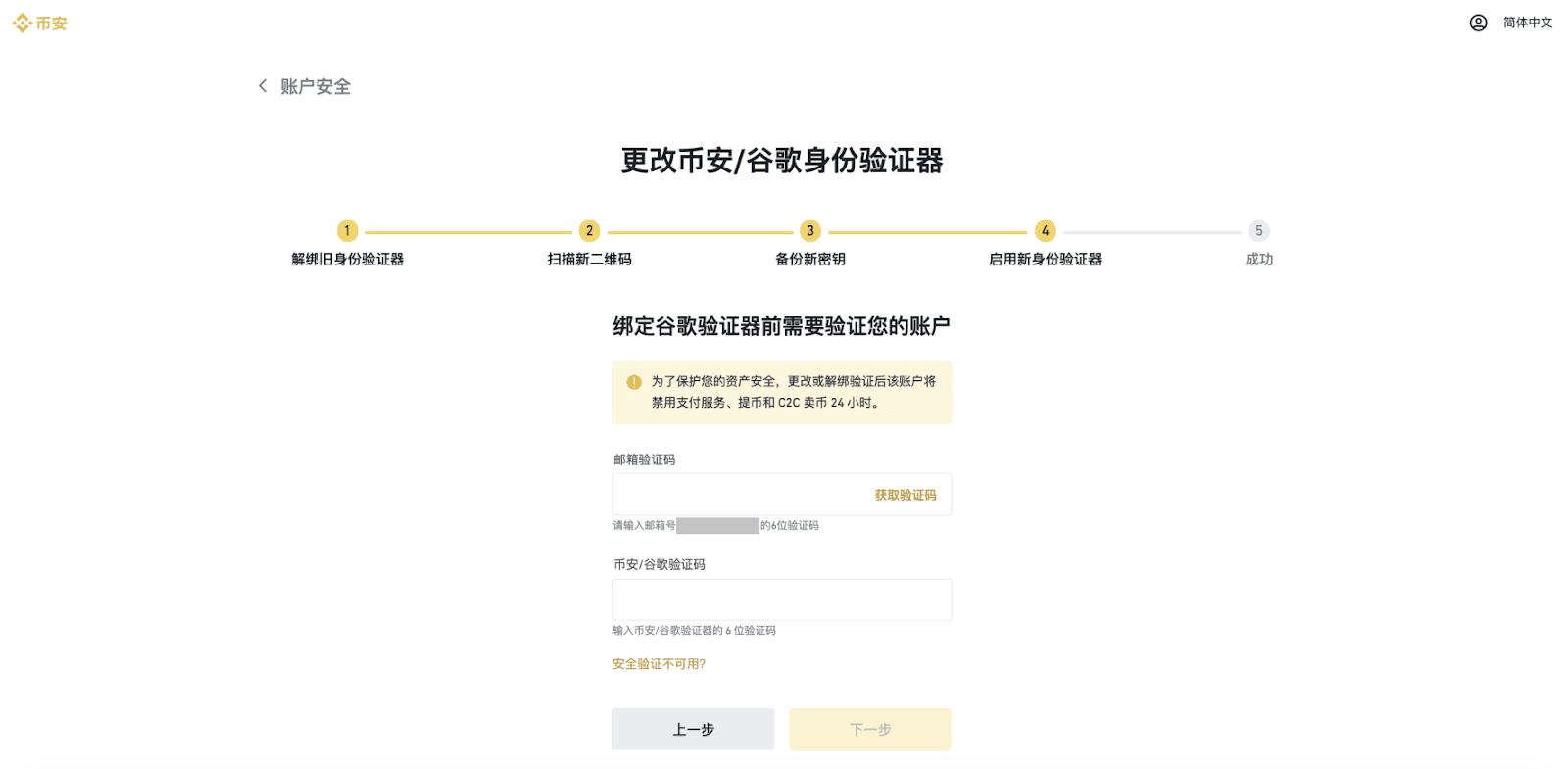
7. 您已成功绑定币安验证器。
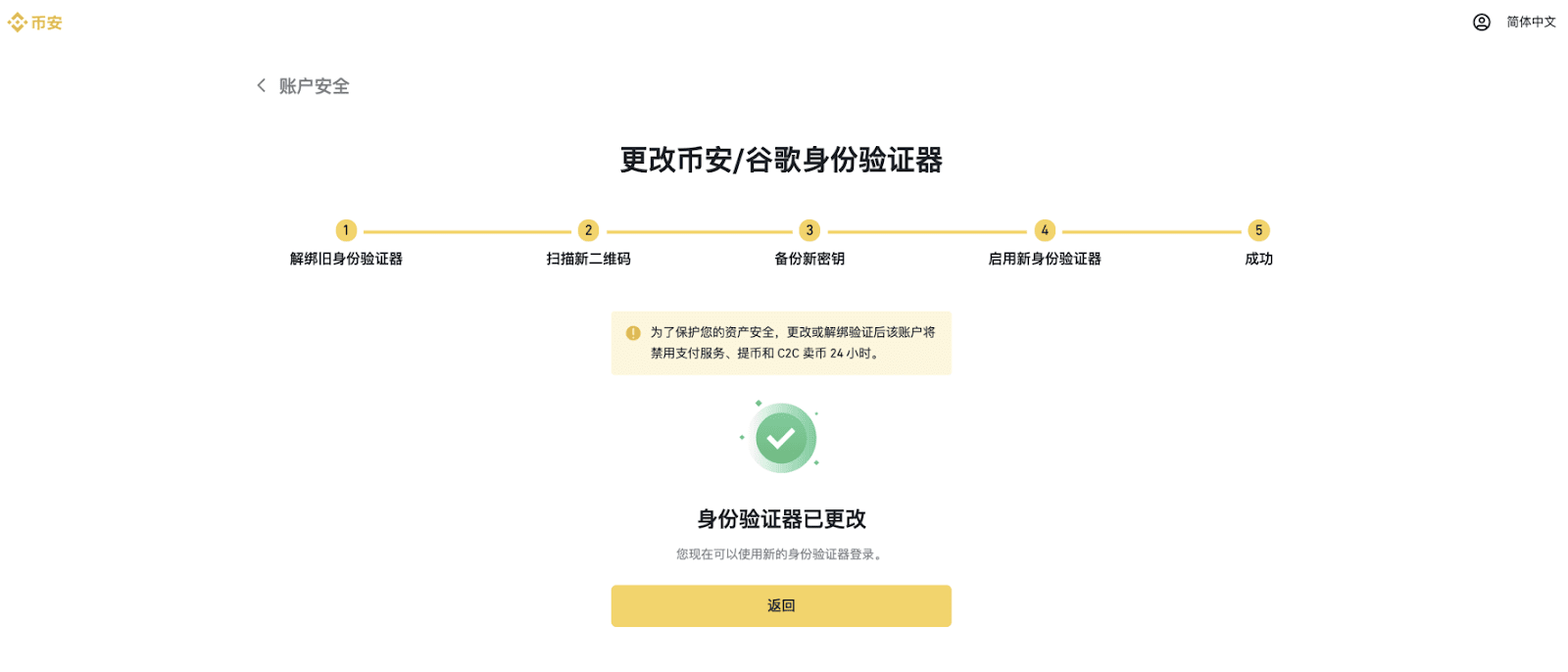
 简体中文
简体中文